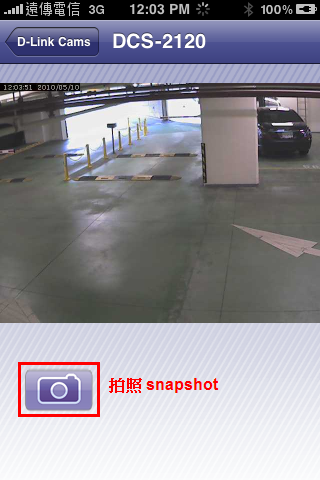By Salinna
【功能說明】
在iPhone/iPad上有兩種方式可以監看攝影機的影像,一種是用iPhone/iPad內建的網頁瀏覽器Safari,一種是用特定的應用程式,不論是用何種方式皆需先確認iPhone/iPad端與攝影機端已連通Internet,且上端無防火牆阻擋。
若您的攝影機為早期產品如DCS-920、DCS-5300、DCS-6620…等型號,無法支援以Safari網頁瀏覽器來監看影像,或是非mydlink系列攝影機如DCS-2121、DCS-3430…等,無法使用mydlink的免費程式時,則可自行在Apple Store內搜尋可支援您攝影機型號的應用程式來使用。本文以iPhone 3GS版本4.0.1,攝影機DCS-2120韌體2.01,搭配D-Link Cams的程式為操作範例。
★D-Link Cams程式並非由D-Link原廠撰寫,而是由廠商EyeSpyFX研發且需另外付費使用,此程式只能監看到影像部分,即使攝影機有內建麥克風也無法聽到聲音,若有任何問題或需技術支援請與EyeSpyFX聯絡(http://www.eyespyfx.com/support.html),D-Link原廠概不負責。
【操作方式】
1、點選「App Store」
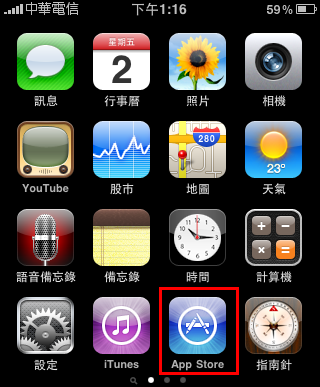
2、至搜尋(Search)輸入dlink字串後會找到d-link cams則選取它
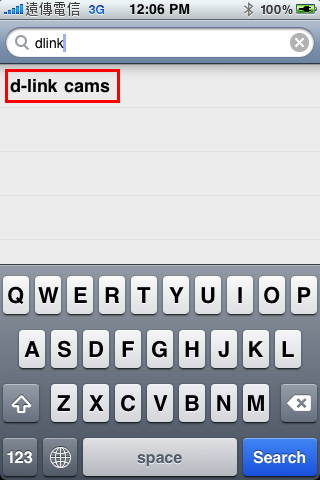
3、D-Link Cams程式售價為4.99美金
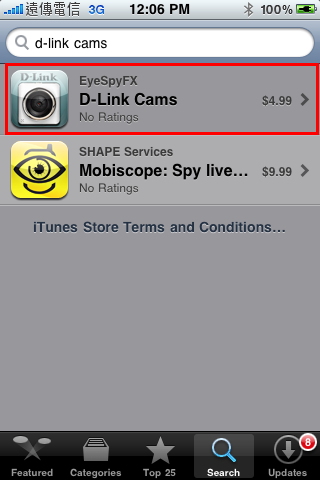
4、此程式支援的攝影機型號如下,請確定您的型號有在支援清單內
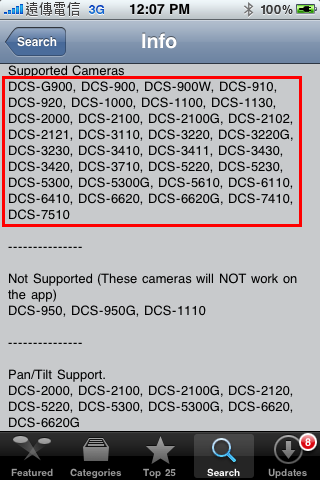
5、點選右上方按鈕來載入程式並安裝
★安裝此程式會於您iTunes帳戶內留的信用卡資料去刷卡4.99美金,請確定您要購買並之前留的信用卡資料正確,或是至帳戶內輸入正確資料
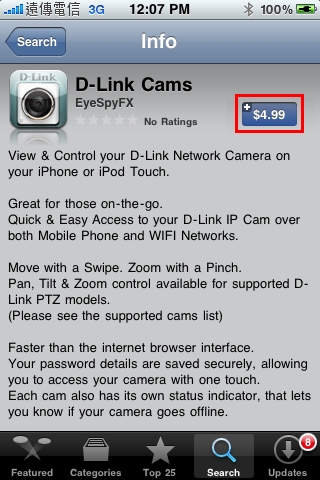
6、安裝完成後點選進入程式
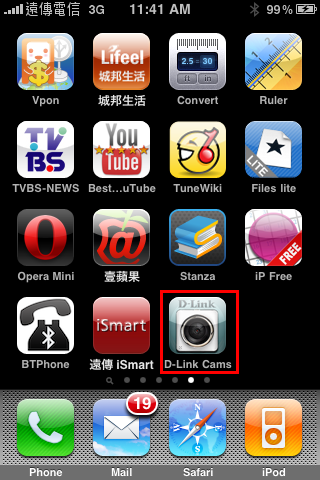
7、點選右上方「+」按鈕
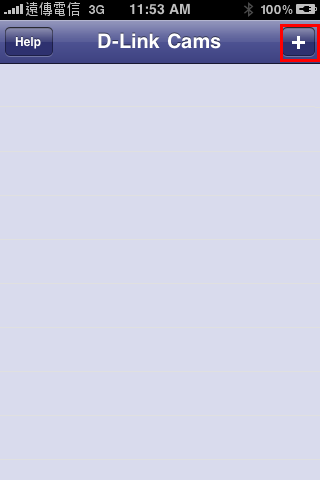
8、在欄位內輸入相關資料:
攝影機名稱(device name)-任意輸入您想要給此攝影機的名字
IP位址或網域名稱(IP address or domain name)-輸入此攝影機目前的IP位址或您申請的網址
服務埠數字(port number)-輸入攝影機設定的http埠數字
使用者名稱(user name)-輸入攝影機登入的使用者名稱
密碼(password)-輸入攝影機登入的密碼
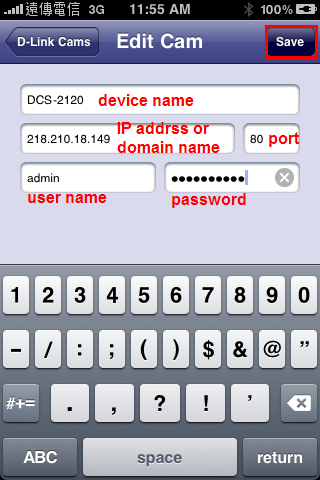
9、在清單內會出現剛設定的攝影機名稱,點選此名稱
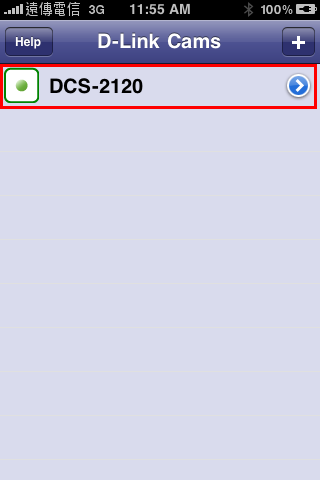
10、影像正在載入中
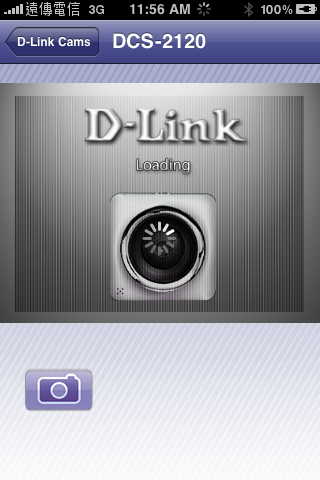
11、幾秒後即可出現攝影機的畫面,可點選下方按鈕來拍照,若是您的攝影機是可以旋轉鏡頭的,會出現控制板讓您點選上下左右